Како претворити Екцел документ у ПДФ и обрнуто - методе зашто је то потребно

- 1614
- 411
- Mr. Dennis Cassin
У програму Мицрософт Оффице ЕКСЕЛ-а корисници могу да раде са прорачунском таблицом. Они су мрежа ћелија које садрже информације. Поред попуњавања Екцел књиге, можете да извршите разне математичке операције, креирајте визуелне дијаграме и уметните друге елементе. Програм такође ради са подацима из других извора и база података, а корисник може да сачува резултат у једном од неколико популарних формата.

Разматрамо разне опције за претварање датотека
Обезбеђивање Екцел датотеке у ПДФ-у се најчешће користи у два случаја - када документ треба пренијети:
- У штампарији штампарије;
- Још један корисник - информације се морају пружити у једноставнијем облику, а датотека не треба да се уређује.
Поред тога, документи у ПДФ формату могу се отворити на било којем рачунару, чак и ако се екцел један или други није инсталиран на њега. Конверзија документа у други формат може се извршити на више начина. Они укључују употребу Екцела - Ова функција се прво појавила у верзији 2010. године.
Постоје супротне ситуације - када ПДФ треба претворити у Екцел датотеку. На пример, у случају када вас колега шаље податке са недавног извештаја или пројекта, или сте преузели датотеку, чији је аутор желео да учини једноставније или сакрије Екцел формуле. У сваком случају, ако требате да радите са документом и направите промене, то ће се морати пренијети са ПДФ-а у КСЛС.
Како превести Екцел у ПДФ
Структура стола у Екуле-у је прилично компликована. Уређивање ћелија садрже не само обичне информације, већ и формуле, спољне везе и графичке елементе. Овај фактор усложњава промет докумената у програму.
Да бисте повећали вероватноћу да ће други корисник моћи да отвори и прочита документ, можете је превести у ПДФ. Такође је прикладно када је потребно сакрити формуле из трећих људи по којима су израчунати одређени индикатори у ћелијама књиге. Пре слања датотеке путем поште или је ставите у укупни приступ, направите претварање у ПДФ на један начин:
- Уз помоћ функција уграђених у ектерес;
- Кроз званичну надградњу од Мицрософта;
- Коришћење мрежних услуга;
- У преузетом програму.
Документ у ПДФ формату, који ћете добити било коју од метода, разликовати се у интегралној структури. То се може отворити на било којем, укључујући мобилни уређај, а такође не може да ме не може уређивати. Таква датотека не садржи везе до формула за трећих ресурса и обрачуна.
Како превести Екцел у ПДФ у уреднику
Да бисте користили ову методу, нећете морати да тражите услуге треће стране - на мрежи или преузети. Све се ради у Екцелу:
- Изаберите ћелије табеле коју желите да претворите у ПДФ или пређите на следеће кораке ако желите да трансформишете цео лист (имајте на уму да се документ може вратити натраг - то није тако једноставно, али цела структура ће остати);
- Кликните на "датотеку";
- Изаберите "Извоз";
- У ЕКСЕЛ 2010, кликните на "Сачувај као", у више нових верзија, прво укажите на локацију и име;
- На листи формата изаберите ПДФ;
- Да бисте конфигурисали будући документ, кликните на "Параметри" - Можете поставити распон страница које ће се претворити, одаберите само специфичне ћелије, активан лист или целу књигу;
- Изаберите метод оптимизације - за мале датотеке, "Стандард" је погодан, док за велике можете променити параметре;
- Наведите датотеку и сачувајте је - одмах ће се одмах отворити;
- Ако се документ није отворио, можда ваш рачунар не подржава ПДФ читање - инсталирајте одговарајући програм и проверите да ли је све исправно учитано;
- Ако требате да извршите измене, направите их до документа о екел-уметнутим, а затим га поново претворите.
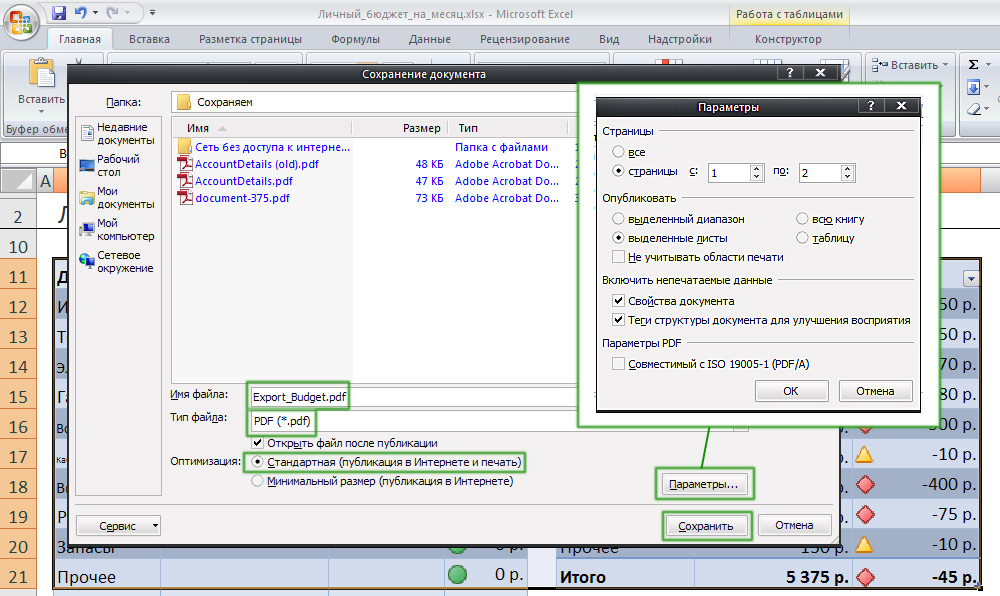
Када је сачувано, можете подесити додатне параметре
Како пренијети Екцел у ПДФ користећи званичну надградњу за уредника
Ова метода је погодна за оне случајеве када ЕКСЕЛ не дозвољава претворити, јер у утврђеној верзији не постоји таква могућност. Ограничење можете да постанете инсталирањем посебне суперструктуре (додатак) који се назива "Спреми као ПДФ и КСПС". Функционалност можете преузети са званичног веб локације Мицрософт - Ово је бесплатно.
За сам превод, треба вам:
- Након инсталирања додатка у главни мени ЕКСЕЛ-а, поље "Креирај ПДФ / КСПС" у одељку "Саве" - Изаберите ПДФ формат и именујте документ;
- Сачувајте ову датотеку у жељени директоријум на рачунару.
Да би је омогућили погоднији да ради са функцијом, користите могућности за истицање ћелија или очување читаве странице или лима која је описана у последњој методи.
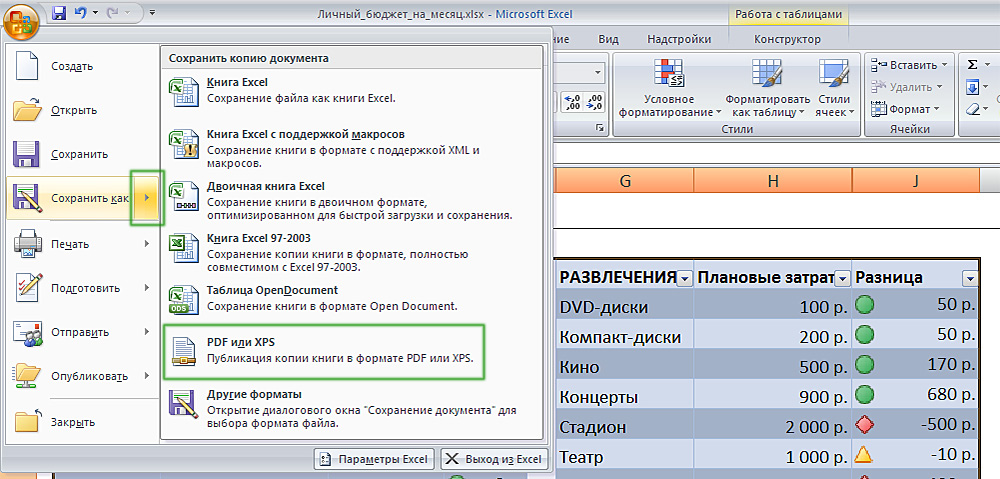
У зависности од верзије канцеларије, ставке менија могу мало да се разликују
Како превести Екцел у ПДФ помоћу мрежних услуга
На Интернету постоји велики број претварача који вам омогућавају да претворите КСЛС у ПДФ за неколико кликова. Већина њих то ради бесплатно или понуди кориснику демонстративног режима. За конверзију, обично вам треба:
- Преузмите документ у систем услуга;
- Изаберите формат у који ће документ бити преведен ако је доступно неколико;
- Покрените конверзију;
- Преузмите датотеку у ПДФ формату на рачунар.
Све услуге имају сличну функционалност, али препоручује се одабир доказаних тако да вируси не добију на рачунару. Ипак, метода се не препоручује ако је могуће директно претворити у ЕКСЕЛ. Ово је сложеније и дуже, а неке услуге дају ограничене могућности или траже да плате трансформацију.
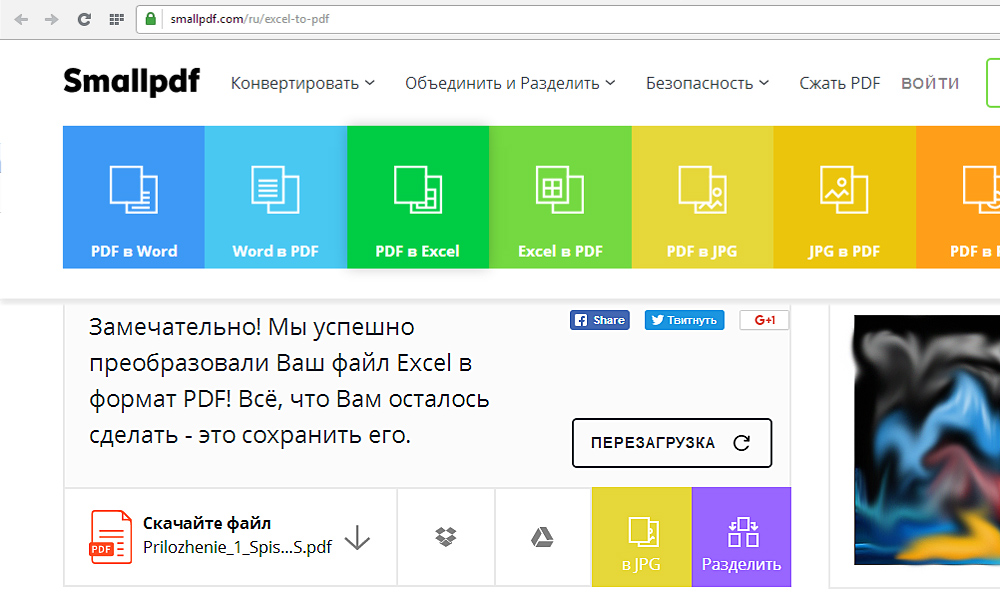
Један од многих примера мрежних алата
Како превести Екцел у ПДФ користећи трећу-пар, преузете програме
Попут мрежних услуга, такви програми вам омогућавају трансформацију без употребе функционалности. Ово је неопходно у случајевима када верзија уређивача не дозвољава вам да урадите поступак у њему. Програми раде на принципу виртуелног штампача - прихватају вашу датотеку "у штампаној", али уместо да се издају папирни документ, они га спремају у другом директоријуму. Истовремено, током процеса можете променити формат, укључујући КСЛС у ПДФ.
Један од најбољих програма за трансформацију изван Екела је универзални претварач докумената. Он додаје у главни мени уредника неколико функција у облику тастера "вруће" тако да је лакше сачувати датотеку у другом формату. Инсталирањем универзалног претварача можете превести ЕКСЕЛ документ у ПДФ у неколико пресова:
- Идите на алатну траку претварача:
- Изаберите "Претвори у ПДФ" ("Претвори у ПДФ");
- Наведите име и локацију датотеке, обављате очување.
Ова метода, као у случају мрежних услуга, препоручује се за оне верзије Екцела, у којима је немогуће извршити конверзију коришћењем уграђених функција.
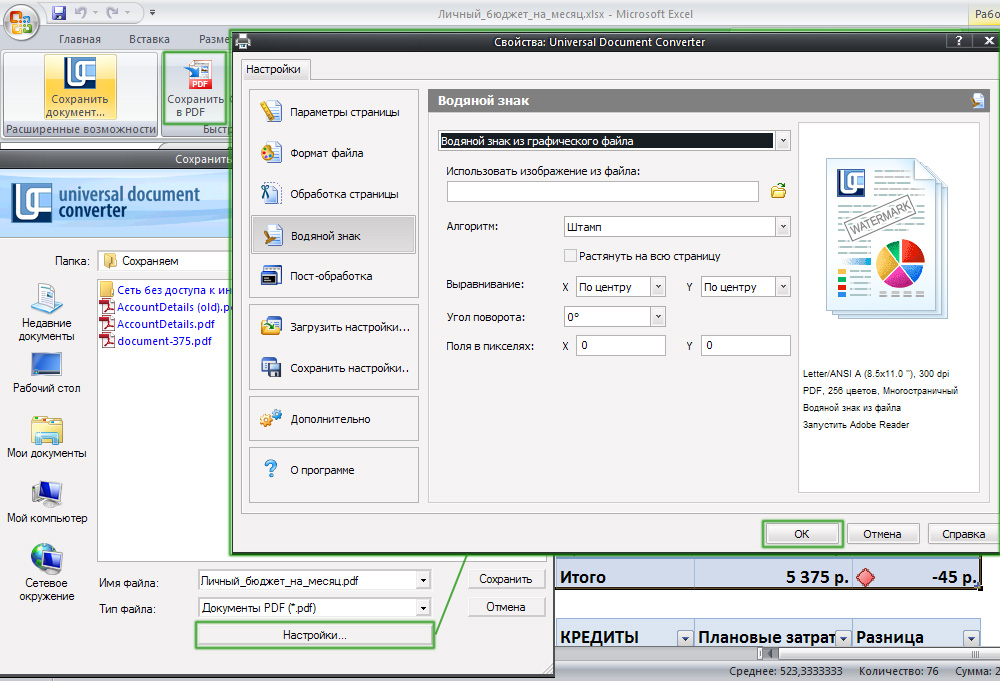
Универзални претварач докумената је интегрисан у програм
Како ставити цео лист Екцела на једну ПДФ страницу
Ако требате да направите тако да један лист књиге екела заузима једну страницу у ПДФ-у и истовремено се правилно приказује:
- Отворите "Означи страницу" у Екцелу, кликните на стрелицу која отвара додатне опције (значка у доњем десном углу странице "Параметре странице");
- Активирајте ставку "Место не више од" и наведите број страница једнаких;
- Кликните на "ОК", испишите датотеку у ПДФ-у користећи функције ЕКСЕЛ-а, додатног додатка или универзалног претварача докумената.
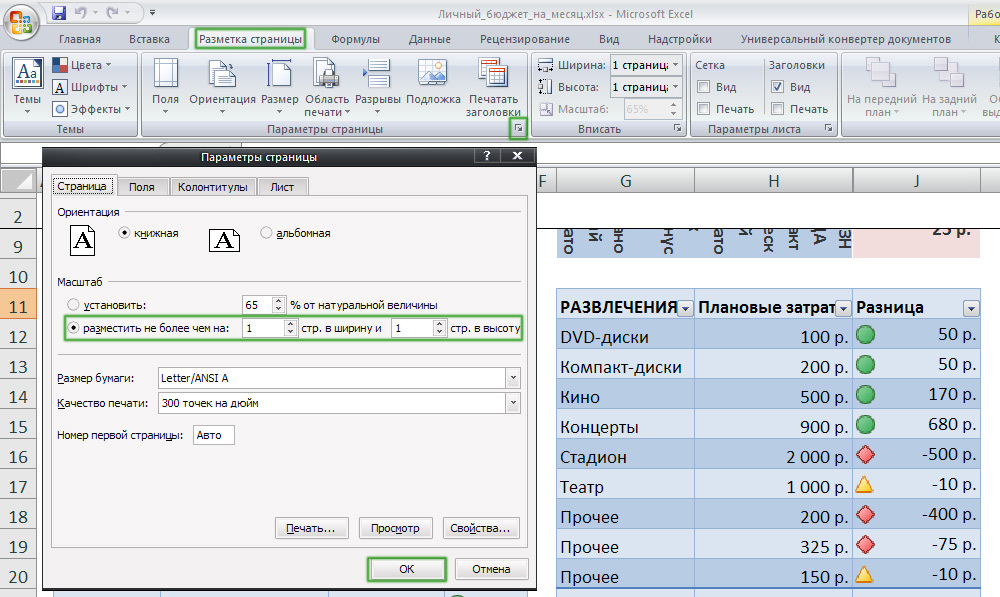
Да бисте прилагодили документ на формат лима је врло једноставан
Како масовно преносити Екцел датотеке у ПДФ формат
Ако редовно стварате велики број КСЛС докумената који је потребно пренети на ПДФ, то се може обавити помоћу аутоматске функције. Брже ће радити, али нећете морати да ручно не морате да обављате све акције.
Постоји таква прилика у универзалном претварачу докумената. Да бисте га активирали, морате да дате подешавања:
- Приликом одржавања документа изаберите програм међу штампачима;
- Кликните на "Промени поставке";
- У параметрима завршног документа означите ПДФ формат;
- Да бисте покренули конверзију пакета, кликните на "Старт";
- Тренутна и накнадна документа ће се сачувати у правом облику - то се може отказати у истим поставкама.
Такође можете да користите преузети програм мапе који је у стању да ради са великим бројем датотека различитих формата који долазе из спољних извора. Створено је да поједностави рад запослених у компанији који су морали све да претвори ручно. Користите млин мапе - у подешавањима, наведите да се датотеке претварају у ПДФ, након чега ће почети аутоматска конверзија.
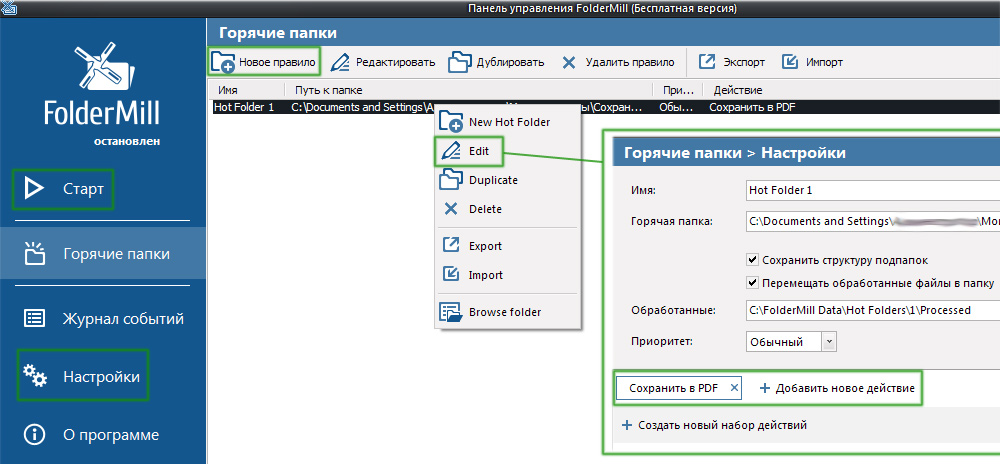
Апликација је релевантна са великим бројем конвертибилних докумената
Како заштитити резултирајуће ПДФ датотеке датотека
Заштита од приступа без одговарајућег кода потребна је како би се спречило читање датотеке од стране трећих лица. Најлакши начин за то је такође да користите универзални претварач докумената. Да бисте активирали заштиту, потребни су вам:
- Отворите жељени документ у КСЛС формату у Екцелу;
- Кликните на "Принт", изаберите универзални претварач као штампач и изаберите "Својства";
- Конфигуришите функцију тако да је излазни документ у ПДФ-у - то се ради у "формату датотеке";
- У пољу "ПДФ Стандарт" наведите ставку "Лозинка" и унесите тајни код;
- Ако требате да додате страницу у документ за паковање, не мењајте сам тајног кода (ако датотека није у почетку имала заштиту, не инсталирајте је на нове странице);
- Кликните на "ОК", штампајте екелов документ у облику ПДФ-а помоћу претварача.
Како превести ПДФ у Екцел
Обрнуте ситуације када требате претворити ПДФ у Екцел, дешавају се ако сте послани датотеку чији аутор није узео у обзир да желите да измените. Поред тога, ПДФ документи су често једини доступни формат при преузимању различитих столова са компанијама у компанијама. Дизајнирани су да ће датотека бити доступна у било којем систему, чак и ако на уређају нема Екцел уређаја.
За разлику од почетне трансформације табеле ЕКСЕЛ-а у ПДФ документ, обрнути поступак је сложенији. Ипак, то се може извести и у уређивачу - за то ћете морати да користите једну од две могућности:
- Функција "Текст по колони" у Мицрософт Оффице Екцел-у (такође је потребна Ацробат Реадер);
- Онлине Цонвертер;
- Преузето програм за трансформацију.
Како превести ПДФ у Екцел помоћу опције "Текст по ступцима"
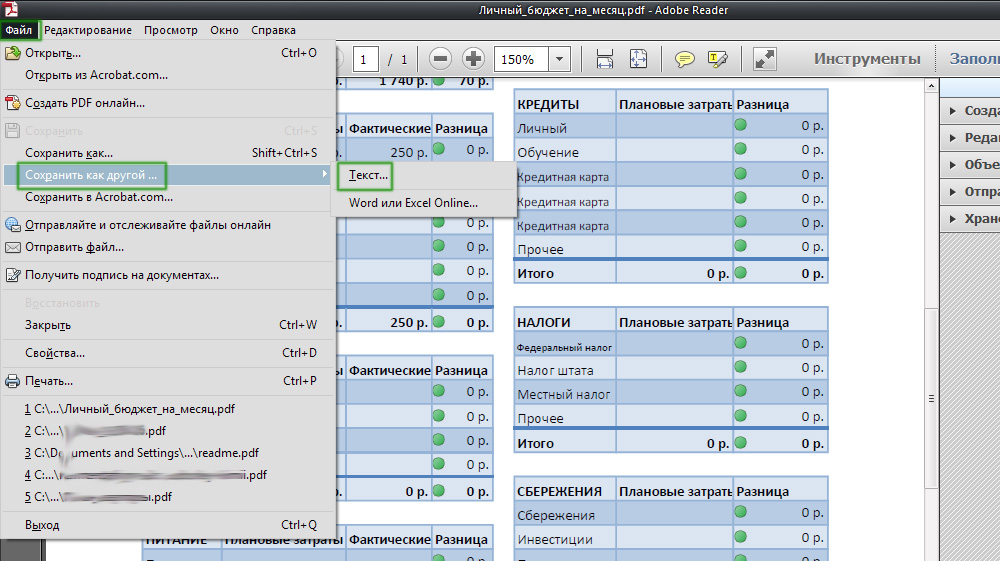
Адобе Популарни гледалац пружа такву прилику
Ова метода не захтева преузимање посебних програма или коришћењем мрежних услуга - довољно Ацробат Реадер-а, који је на готово сваком рачунару. За трансформацију, требате:
- Отворите ПДФ у Ацробат Реадер-у;
- Сачувајте као редован текст помоћу "датотеке" - "Спреми друге" - "Текст" (или "датотека" - "Сачувај као" - "Тип датотеке" - "Текстуална датотека");
- Наведите име и директориј очувања, кликните на "Сачувај";
- Затим отворите текстуални документ и пренесите датотеке са њега на нови Екцел датотеку - убаците у ћелију А1;
- Користите функцију за аутоматску дистрибуцију - "Подаци" - "Рад са подацима" - "Текст по колони";
- Прозор "Мастер оф Тектс" отвориће се, где је у одељку "Формат изворних података", морате да изаберете "са раздјелницима", а затим "Следеће";
- Као знак додипломског студија, инсталирајте јаз, извадите остатак марака;
- Наведите било коју колону у "узорак бази података", изаберите "Текст" у "ФОРМАТ ФАЛМАЦТ ФАТА формату";
- Поновите прошли кораке за сваку колону у узорцима;
- Кликните на "Спремни" да бисте довршили поступак - подаци из ПДФ-а ће се поједноставити у Екцелу колоном.
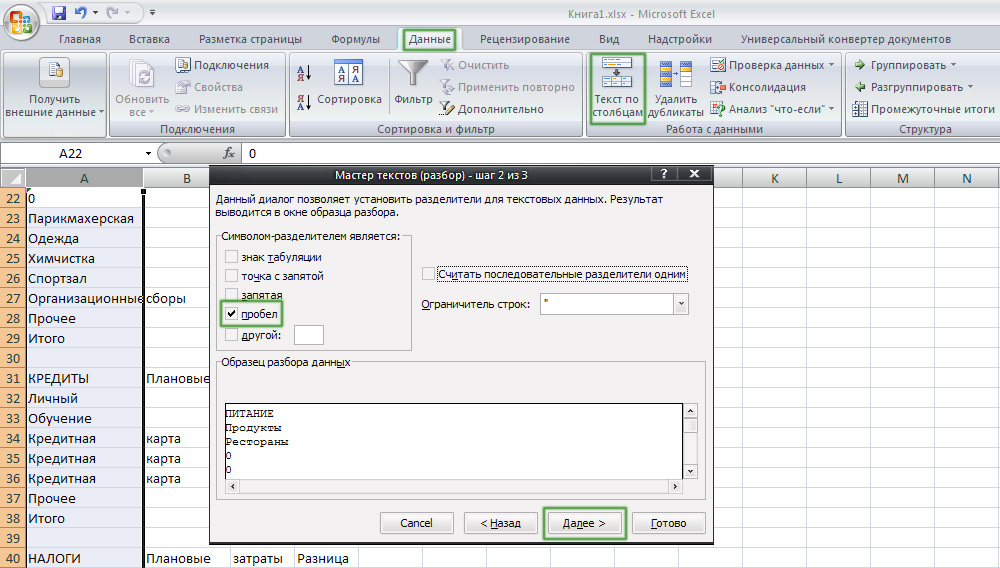
Секвенција операција састоји се од неколико фаза
Како превести ПДФ у Екцел помоћу мрежних услуга
На Интернету постоји много програма за окретање КСЛС-а у ПДФ. За разлику од обрнутих радњи, са овом конверзијом, коришћење услуге обично је лакше. Обично се поступак јавља на следећи начин:
- Преузмите ПДФ у систем трансформације (да бисте добили најбољи резултат, користите датотеке у којима се сачува структура стола);
- Изаберите тражени формат и почните да се претварате;
- Када је поступак завршен, учитајте добијени документ.
Многи програми имају ограничење за обим података или број датотека које нуде да се повуку плаћени приступ. Неке услуге захтевају унос адресу за слање датотеке на њега. Највероватније ће морати да донесете сто на жељени тип, јер се услуге ретко носе са форматирањем - посебно сложених докумената. Ипак, они изводе главни рад и захтевају само неколико кликова за почетак конверзије.
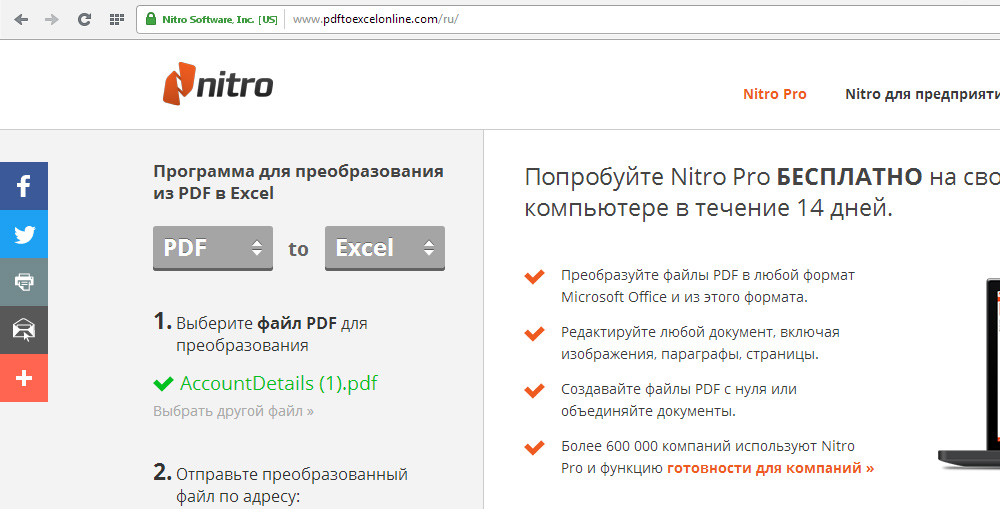
Пример мрежне услуге трансформације
Како превести ПДФ у Екцел помоћу преузетог програма
Постоји велики број претварача који се могу учитати за употребу. Обично најефикаснија - плаћена. Треба их купити ако морате да радите са великим бројем докумената. Обично се поступак појављује овако нешто:
- Отварате потребну ПДФ датотеку или на локацији називате контекстни мени за њега;
- Изаберите функцију трансформације, коначни формат, име и директориј;
- Извршите конверзију.
Резултат
ПДФ документи су популарнији, јер могу бити отворени на било којем рачунару. КСЛС претварање у ПДФ је потребан да би се олакшао покретање на различитим уређајима, поједностављиво читање и забрани уређивање и гледања својстава ћелија табеле. Обрнута трансформација је неопходна за рад са подацима о подацима у Екцел интерфејсу.

